Win10系统使用人脸识别技术及必备条件
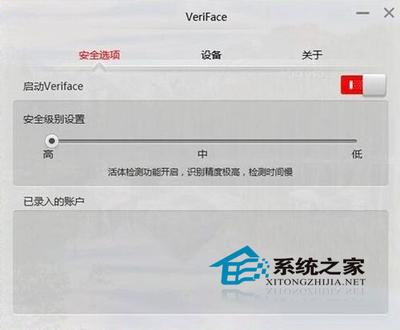
Win10系统使用人脸识别技术及必备条件
Win10系统的人脸识别技术是一项便捷的登录方式,它允许用户通过面部识别技术快速、安全地登录到他们的Windows10设备。以下是使用这项技术的必备条件和设置步骤。
必备条件
要使用Win10系统的人脸识别技术,你需要确保你的设备满足以下条件:
| 必备条件 | 描述 | | --- | --- | | 兼容的硬件 | 电脑需要配备一个支持WindowsHello的摄像头,通常是带有红外传感器和闪光灯的深度摄像头(如Intel RealSense摄像头)。 | | 系统要求 | 确保你的操作系统是最新版本的Windows10。 | | 权限要求 | 需要有管理员权限才能配置WindowsHello。 |
设置步骤
满足了上述条件后,你可以按照以下步骤开启Win10人脸识别:
- 打开WindowsHello设置:点击开始按钮,然后选择设置(齿轮形状的图标)。在设置窗口中,点击账户。在账户设置中,选择左侧菜单中的登录选项。
- 检查设备兼容性:在登录选项页面,找到WindowsHello部分。如果系统检测到兼容的硬件,你会看到面部识别选项。如果该选项不可用或显示为灰色,可能是因为你的设备不支持或者需要额外的驱动程序。
- 设置面部识别:点击面部识别下的设置按钮。系统会引导你进入WindowsHello设置向导。遵循屏幕上的指示,这可能包括查看提示信息、同意使用条款等。
- 扫描面部:当系统提示你进行面部扫描时,确保你的脸部清晰可见,并按照屏幕上的指示调整位置。保持静止,直到屏幕上的圆圈完成一圈。如果电脑配备了环境光传感器,系统可能会提示你在扫描过程中转动头部以捕捉不同的角度。扫描完成后,系统会要求你确认是否保存这些信息。
- 完成设置:确认保存后,你可以关闭设置窗口。每次开机或从睡眠状态唤醒时,WindowsHello都会尝试自动识别你的面部。
使用WindowsHello人脸识别
当你需要登录时,只需面对摄像头,等待系统识别你的面部。如果识别成功,系统会自动登录,无需输入密码或进行其他操作。如果系统无法正确识别你的面部,你可能需要重新调整摄像头的位置或改善光线条件。你也可以在WindowsHello设置中点击提高识别能力来再次进行面部扫描,以提高识别的准确性。
注意事项
- 确保你的设备驱动程序和系统软件都是最新的,可以通过定期检查Windows Update来实现。
- WindowsHello使用的生物识别数据是加密存储的,不会被发送到Microsoft或其他任何地方。
通过上述步骤,你可以在兼容的设备上启用和配置Win10的人脸识别功能,享受无缝的登录体验。
本篇文章所含信息均从网络公开资源搜集整理,旨在为读者提供参考。尽管我们在编辑过程中力求信息的准确性和完整性,但无法对所有内容的时效性、真实性及全面性做出绝对保证。读者在阅读和使用这些信息时,应自行评估其适用性,并承担可能由此产生的风险。本网站/作者不对因信息使用不当或误解而造成的任何损失或损害承担责任。
